Докато Windows 10 може понякога да се разочарова поради редовните актуализации и изоставанията и сривовете които следват скоро с тях, неоспорим факт е, че той идва с много невероятни функции за Безплатно. Една такава прекрасна опция е да можете да промените оформлението на клавиатурата според вашите езикови предпочитания.
Независимо дали сте инсталирали грешно оформление на клавиатурата или просто искате да въведете на друг език, Windows 10 ви позволява да конфигурирате клавиатурата си по всяко време. Нека да видим как лесно да промените оформлението на клавиатурата в Windows 10.
Решение: Чрез езикови настройки
Етап 1: Кликнете върху Започнете на вашия работен плот и кликнете върху Настройки, разположен над Мощност опция.

Стъпка 2: В Настройки прозорец, щракнете върху Време и език.

Стъпка 3: В следващия прозорец кликнете върху Език наляво. Сега, от дясната страна на прозореца, превъртете надолу и под Предпочитан Раздел Езици, кликнете върху + символ към Добавете предпочитан език.
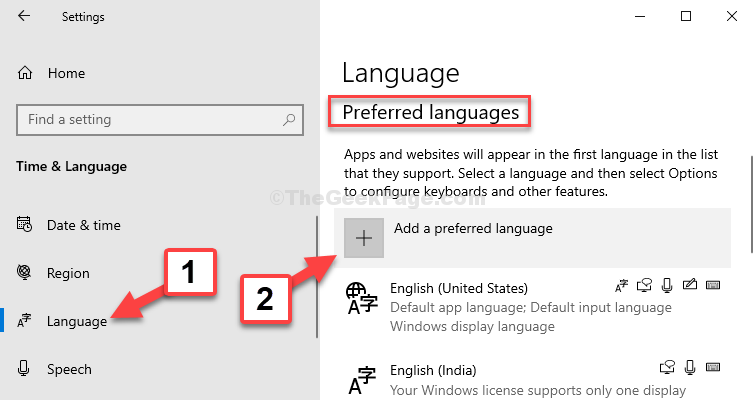
Стъпка 4: В Изберете език за инсталиране
прозорец, можете да изберете всеки език по ваш избор. Тук избрахме Deutsch (Deutschland) език, който е Немски (Германия) language.Кликнете върху Следващия.
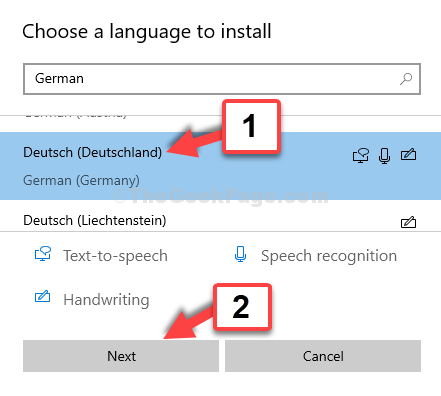
Стъпка 5: След това кликнете върху Инсталирай и се добавя към вашия Предпочитани езици раздел. Сега изберете езика (тук избрахме Немски език) и щракнете върху стрелката нагоре до него, за да го зададете като език за въвеждане по подразбиране.

Това е всичко. Успешно добавихте езика по ваше предпочитание и променихте оформлението на клавиатурата в Windows 10.


